Comment utiliser les commentaires, tags, et les notifications intégré dans le site Web de serveur de lion
Les pages du document dans le site Web intégré de Lion Server disposent d'un droit; la barre latérale de côté appelé Info document, qui contient plusieurs outils de collaboration et de navigation. (Principales pages Wiki ont une version tronquée. La version complète est des documents qui appartiennent à des wikis ou mes pages.)
Sommaire
Vous pouvez développer un ensemble de têtes sujet en cliquant sur les triangles à côté d'eux. Sous chaque tête de sujet, vous pouvez également ajouter du contenu en cliquant sur le bouton Ajouter (+) à droite de chaque élément. Cliquez sur la coche lorsque vous avez terminé.
Si vous consultez le site à partir d'un iPad, vous devez être maintenant en mode paysage. Seulement alors ne la barre latérale Info document apparaît.
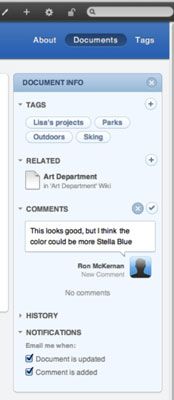
Mots-clés, Lion Server intégré site web
Extension de la section des tags vous permet de visualiser et d'ajouter des balises qui aident à identifier et lier la page et un lien vers les pages liées. En cliquant sur un tag affichera une liste de pages, les blogs, les messages et les fichiers qui sont également marqués par ce tag.
Les utilisateurs peuvent marquer les pages qui sont liées pour un repérage facile et ensuite filtrer les pages par une étiquette. Vous pourriez marquer les pages avec un nom de projet, le sujet, ou d'autres identifiants communs.
Pour ajouter une étiquette à la page actuelle, cliquez sur le bouton Ajouter (+) et tapez un mot. Le navigateur remplir le mot si le tag existe déjà. Mots clés que vous ajoutez ici sont visibles dans d'autres endroits sur le site.
Par exemple, ils apparaissent dans les balises élément dans la barre d'outils, qui est disponible sur différents types de pages à travers le site. Ce poste de barre d'outils Balises apporte une liste de tous Tags utilisés dans le site, et pas seulement sur la page consultée.
Ajouter une page connexe
Élargir la rubrique connexes affiche une liste de pages qui ont été marqués comme liés à la page courante. Cliquez sur une page pour aller à elle. Pour ajouter une page à la liste, cliquez sur le bouton (+) Ajouter et sélectionnez une page existante dans le menu pop-up.
Créer Commentaires à Lion outils de collaboration Server
Cette rubrique expansé peut montrer un certain nombre de commentaires au sujet de la page en cours, un peu comme un mini-forum de discussion. Cliquez sur le bouton Ajouter (+) et tapez votre commentaire dans la bulle de pensée. Commentaires plus courtes ont tendance à mieux travailler dans ce format, de sorte os sur vos compétences Twitter.
Histoire, Alertes, et des outils de partage de site Web Lion Server
La rubrique Historique affiche une liste des versions plus anciennes de la page, identifiant le dernier éditeur et la date et l'heure. Cliquez sur l'un d'aller à cette version.
Les notifications sont paramètres de la boîte de contrôle qui indiquent au serveur de vous envoyer un e-mail quand un changement et / ou commentaire est ajouté à la page.
Le partage est un élément qui apparaît seulement si vous êtes un propriétaire de la page. Il vous permet de modifier les permissions de l'utilisateur, ajouter ou supprimer des utilisateurs et des accès de groupe, et de modifier autorisations de lecture et d'écriture.






